1.合格すると次のようなメールがCISCOから送られてきます。
Dear XXXX XXXX,
Congratulations on successfully completing the CCNA certification requirements. Candidates are automatically assigned a unique Cisco ID number after taking a Cisco Career Certification exam. Your Cisco ID number is CSCOxxxxxxxx. This Cisco ID number will be listed on your certificate and should be referenced when registering for additional Cisco exams to prevent delay on receiving proper credit for your exam(s).
ここでCisco ID number is CSCOxxxxxxxx が割り振られます。このIDを今後使っていきます。
2.メールに続けて次が書いてあります。Tracking Systemにアクセスします。
To ensure you receive your CCNA certificate with the correct spelling of your name, please verify your name and address by accessing your Personal Information on the Certification Tracking System at www.cisco.com/go/
3.Cisco.com ID を発行します。
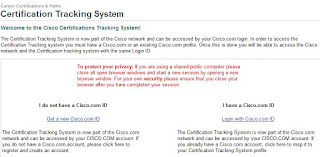
左側の「Get a new Cisco.com ID 」をクリックします。
4.必要情報を入力し作成します。
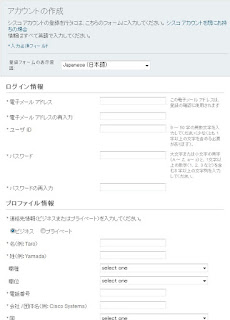
5.もう一度、 www.cisco.com/go/
ここで、先ほど作成したIDでログインします。

6.初めてログインすると「"Register for the first time"」というリンクがあるのでクリックします。
If you are a first time user to the Certification Tracking System, click on the link under "Register for the first time" from the home page.
Once logged in, click the "Update Personal Info" link.
[合格証が届くまでには」6~8週間かかります。
Your printed certificate will be automatically mailed to the address listed above. Please allow 6-8 weeks for your printed certificate to arrive.
「合格証電子データがほしい時」 5$かかるようです(クレジットカード)。あと5日以内にメールでくるようです。
To obtain an electronic certificate copy:
• Go to the Tracking System: www.cisco.com/go/
• Click on Certification Fulfillment
• Next to "Fulfillment Preference" select Electronic (PDF via Email)
• Click Save Preference and Continue
This must be done within 5 calendar days of receiving this notification. Otherwise a printed certificate will be mailed to you automatically.
「自分の資格情報を見るには」
Certification Progress をクリック
*注意 ここまでの作業の中でCisco.com IDとCisco ID(CSCOxxxメールに書いてあるID)の関連付けがどこかで行われますが、どこだかわからなくなってしまいました。
わかったら修正します。

